1、以下说明内容,匀直接说使用的操作功能,其他都不多做说明,大家都明白的。首先使用旋转1功能,画出如下图所示的图形:
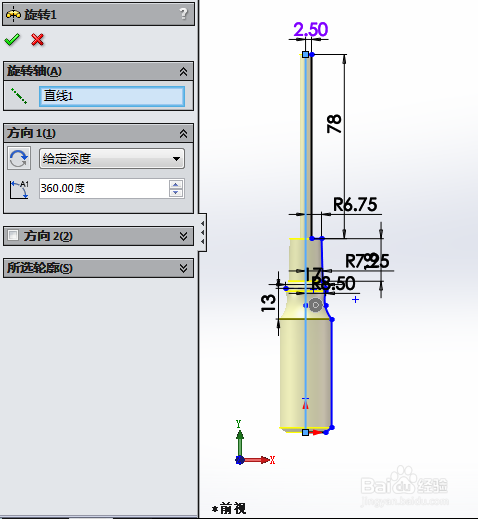
2、然后使用切除-旋转1功能,画出如下图所示的图形:
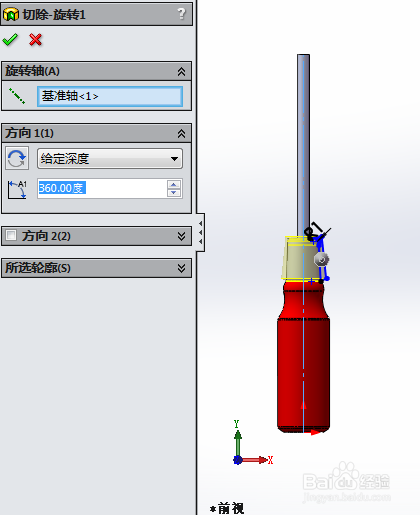
3、然后使用切除-拉伸1功能,画出如下图所示的图形:
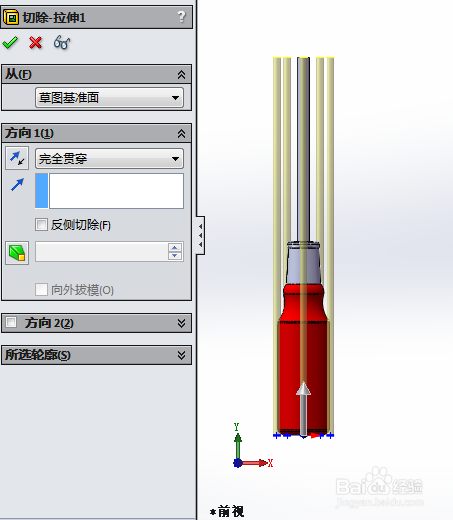
4、然后使用拉伸1功能,画出如下图所示的图形:

5、然后使用切除-拉伸2功能,画出如下图所示的图形:
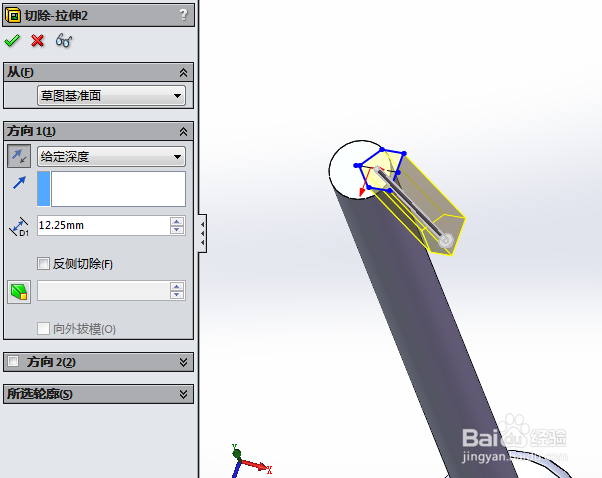
6、然后使用阵列(圆周)1功能,画出如下图所示的图形:
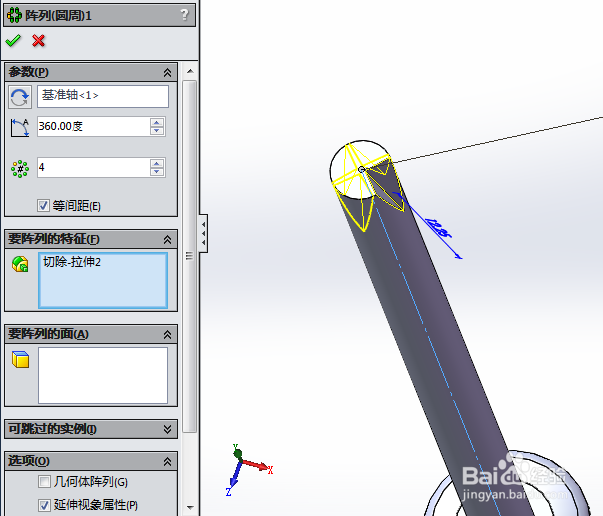
7、然后使用切除-旋转2功能,画出如下图所示的图形:
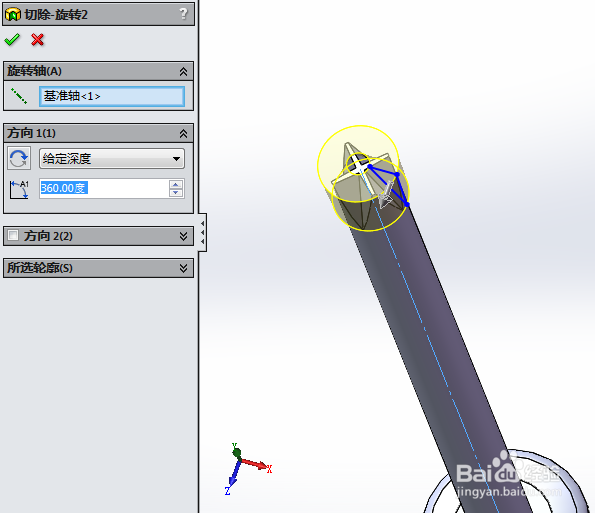
8、完成建模,如下图所示的图形:

9、最后使用渲染功能,画出如下图所示的图形:


